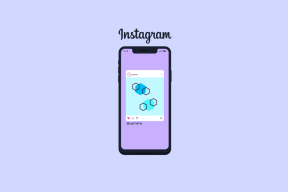כיצד לכבות את מצב טיסה במחשב נייד של Dell
Miscellanea / / November 29, 2021
מחשבים ניידים קצת שונים מהמחשב האישי ולעתים קרובות מגיעים עמוסים בתכונות. ורק לעתים רחוקות השתמשנו ברוב התכונות הנבדלות הללו. אחד מהם הוא ה מצב טיסה. אם מופעל, לא תוכל להשתמש באינטרנט (Wi-Fi או נקודה חמה), לחבר בלוטות', או לבצע כל פעילות ברשת.

לפעמים, תוך כדי משחק עם הגדרות או על ידי לחיצה על מקש מקלדת, אדם מפעיל בטעות את המצב הזה. והתוצאה ברורה. לא תוכל להתחבר לאינטרנט. לפיכך, אדם ירצה להשבית אותו מיד.
אבל איך עושים את זה? כאן תמצאו 7 דרכים לבטל את מצב המטוס במחשבים ניידים, במיוחד במחשבים ניידים של Dell. בואו נבדוק אותם. אבל לפני כן, עלינו לדעת כיצד לזהות אם מצב המטוס מופעל או כבוי.
כיצד לדעת שמצב המטוס פועל
כאשר מצב המטוס מופעל במחשב הנייד שלך, תראה את סמל המטוס בשורת המשימות. זה בדרך כלל מחליף את סמל הרשת.

להלן השיטות להשבית מצב מטוס מבלי להתעסק הרבה.
1. ממרכז הפעולה
Windows 10 Action Center כולל כפתור ייעודי לכיבוי והדלקה של מצב המטוס. לשם כך, פתח את מרכז הפעולות על ידי לחיצה על סמל מרכז הפעולות בשורת המשימות. לחלופין, השתמש במקש הקיצור של Windows + A. כאן, לחץ על האפשרות מצב טיסה כדי לכבות אותה.
עֵצָה: הסמל הכחול מציין שהתכונה מופעלת.

2. מהגדרת Wi-Fi
תוכל למצוא את מצב המטוס גם תחת הגדרות Wi-Fi. לשם כך, לחץ על סמל ה- Wi-Fi הקיים בשורת המשימות. לאחר מכן תמצא שלוש אפשרויות: Wi-Fi, מצב טיסה ונקודה חמה. לחץ על מצב טיסה כדי להשבית אותו.

3. שימוש בהגדרות
מצב טיסה זמין גם ב'הגדרות' אם אינך מוצא אותו בשום מקום אחר. הנה איך לעשות את זה.
שלב 1: פתח את ההגדרות במחשב הנייד שלך על ידי לחיצה על תפריט התחל סמל ולאחר מכן לחץ על סמל ההגדרות בצורת גלגל השיניים. לחלופין, הקש על מקש Windows + קיצור I כדי להפעיל את ההגדרות.

שלב 2: תחת הגדרות, עבור אל רשת ואינטרנט.

שלב 3: לחץ על מצב טיסה בסרגל הצד השמאלי וכבה את המתג במצב טיסה.

4. השתמש בלחצן מצב טיסה במקלדת
לרוב המחשבים הניידים יש כפתור ייעודי במקלדת להפעלה וכיבוי של מצב הטיסה. זה בדרך כלל ממוקם בשורה העליונה ודומה למטוס. לחץ עליו פעם אחת כדי להשבית את מצב המטוס, ולחץ שוב כדי להפעיל אותו.

5. שימוש בכפתור פיזי
לחלק מהמחשבים הניידים של Dell יש מתג ייעודי להפעלה או השבתה של קישוריות אלחוטית. זה בדרך כלל קיים בקצה הימני של המקלדת. עם זאת, זה לא כלל קשה ומהיר. זה יכול להיות בכל צד, אפילו מתחת למשטח העכבר. חפש כפתור עם סמל מגדל או מטוס. החלק אותו למצב כבוי, ומצב טיסה יושבת.
6. השתמש בשילוב מקשי מקלדת
אם אינך מוצא כפתור ייעודי למצב טיסה, אל תדאג מכיוון שמעט מחשבים ניידים של Dell הסתירו את ההגדרה תחת שילובי מקשים שונים באמצעות מקש Fn.
קיצור של Function, מקש Fn עוזר בהגדלת הפונקציונליות של מקלדת מבלי להגדיל את מספר המקשים. זה כל מקש F הנמצאים בשורה העליונה יכולים לבצע שתי פונקציות - אחת ללא לחיצה על מקש Fn והשנייה עם מקש Fn. מקש Fn נמצא בדרך כלל בין מקשי Ctrl ו-Alt במקלדת שלך.

הנה כמה שילובים שכדאי לנסות:
- הקש Fn והמקש בשורה העליונה עם סמל המטוס או מגדל הרדיו.
- הקש Fn ו-F2 יחד.
- הקש על המקשים Fn ו-prt sc (הדפס מסך) יחד.
כאשר אתה משתמש במקשים אלה, זה שעובד יציג את ההודעה 'מצב טיסה כבוי' או 'מצב טיסה מושבת' על המסך.
7. כבה את מצב טיסה ממסך הכניסה
כן. קראת נכון. ניתן לבטל את מצב המטוס מה- מסך הכניסה ב-Windows (היכן אתה מזין את שלך סיסמה או PIN) גם.
לשם כך, לחץ על סמל ה- Wi-Fi בפינה השמאלית התחתונה ולחץ על סמל מצב טיסה.

לא ניתן לכבות את מצב טיסה
אם מצב המטוס אפור או שהוא לא נכבה, אתה יכול לתקן את זה בקלות. Windows מגיע עם פותר בעיות מקורי לכל הבעיות. לכן, אם המחשב הנייד שלך תקוע במצב טיסה, השתמש בפותר הבעיות כדי לתקן את זה.
הנה מה שאתה צריך לעשות.
שלב 1: פתח את ההגדרות במחשב שלך ועבור אל עדכון ואבטחה.

שלב 2: לחץ על האפשרות פתרון בעיות הנמצאת בצד שמאל.
עֵצָה: סוּג לפתור בעיות בחיפוש Cortana ולחץ על הגדרות פתרון בעיות כדי לעבור אליו ישירות.

שלב 3: תחת פתרון בעיות, לחץ על חיבורי אינטרנט ולאחר מכן הפעל את פותר הבעיות. עקוב אחר ההוראות שעל המסך כדי להשלים את התהליך. לאחר מכן, לחץ על מתאם רשת ולחץ על כפתור הפעל את פותר הבעיות. השלם את התהליך. אני מקווה שזה אמור לפתור את צרות מצב המטוס.

לטוס גבוה בלי מטוס
מצב טיסה יכול להיות שימושי למדי בעת פתרון בעיות במחשב האישי שלך. עם זאת, אף אחד לא אוהב את זה כשהוא מופעל אוטומטית. למרבה המזל, Dell ו-Microsoft סיפקו שתיהן דרכים מרובות לנטרל מצב טיסה. אנו מקווים שהצלחת להשתמש באינטרנט שוב.
הבא בתור: לא מעריץ של אפליקציית התמונות של Windows 10? להלן 5 חלופות מדהימות לאפליקציית תמונות עבור מחשב Windows 10 שלך.
כפתור בטל שליחה של Gmail מאפשר לך לזכור את הדואר שלך. עם זאת, זה נותן לך רק חלון של עשר שניות לעשות זאת.